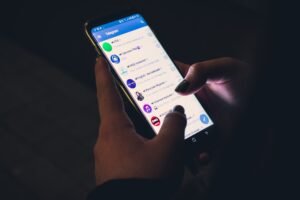本文是關於如何訪問Mac的任務管理器. 有關您想知道的任務管理器的所有信息.
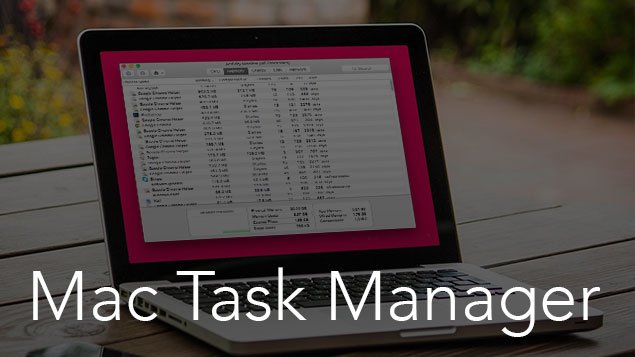
有時,應用程序意外崩潰了,您的計算機可能會被絞死. 您的PC流程緩慢. 這些未知錯誤可能會丟失文件. TaskManager是一個有用的應用程序,用於監視設備流程并快速關閉所有行為的過程和工具. Mac的任務管理器和Windows的任務管理器都可用.
Windows用戶定期使用任務管理人員立即停止應用程序. 當您從Windows遷移到Mac時, 大多數快捷鍵無法在Mac操作系統上使用. 您感覺就像是一個具有新平台和功能的新手.
在Windows中提出任務管理器, 只是按 控制鍵+轉移+刪除 彈出窗口將在一秒鐘內在屏幕上. 但是Mac用戶無法運行此命令. Mac的任務管理器也可用,但具有不同的名稱. 它提供計算機性能和運行軟件詳細信息. 它還提供了終止選項,以在一秒鐘內停止任何過程.
Mac的任務管理器具有不同的名稱 “活動監視器”. 它以不同的方法開放. 類似Windows Task Manager的活動監視器. 使用它並不復雜.
本文是關於Mac的任務管理器, 它可以做什麼, 如何在Mac中訪問任務管理器.
關於Mac打開任務管理器的方法
選項 1:
- 打開的發現器
- 在應用程序選項卡下訪問實用程序
- 點擊活動監視器.
選項 2:
- 按 命令 + 空間 啟動的關鍵 聚光燈. 它也可以從右上菜單欄可用.
- 類型 ‘活動監視器‘ 在搜索字段中.
- 點擊輸入
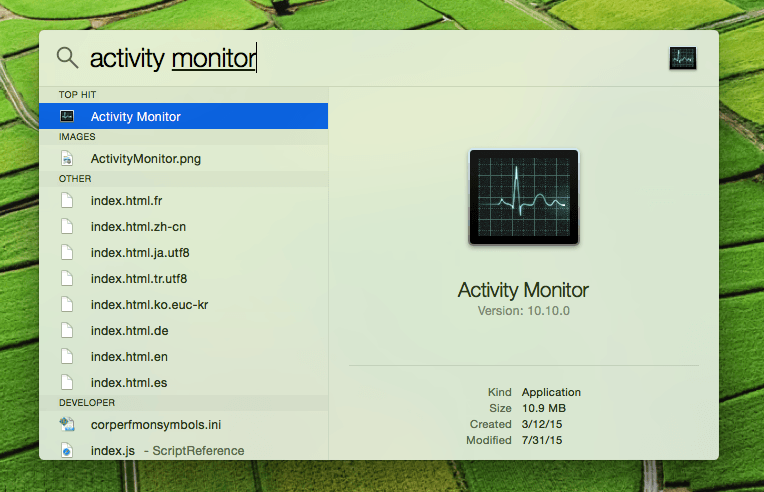
任務管理器Windows上有不同的選項卡: 中央處理器, 記憶, 活力, 磁碟, 網絡, 和緩存. 每個人都顯示用於運行軟件和流程的不同信息.
只需單擊要退出的應用程序/過程,然後單擊“活動監視器”窗口上的大型退出按鈕. 它顯示屏幕上退出的窗口. 如果應用程序不反應,只需單擊 “武力退出” 按鈕立即關閉應用程序.
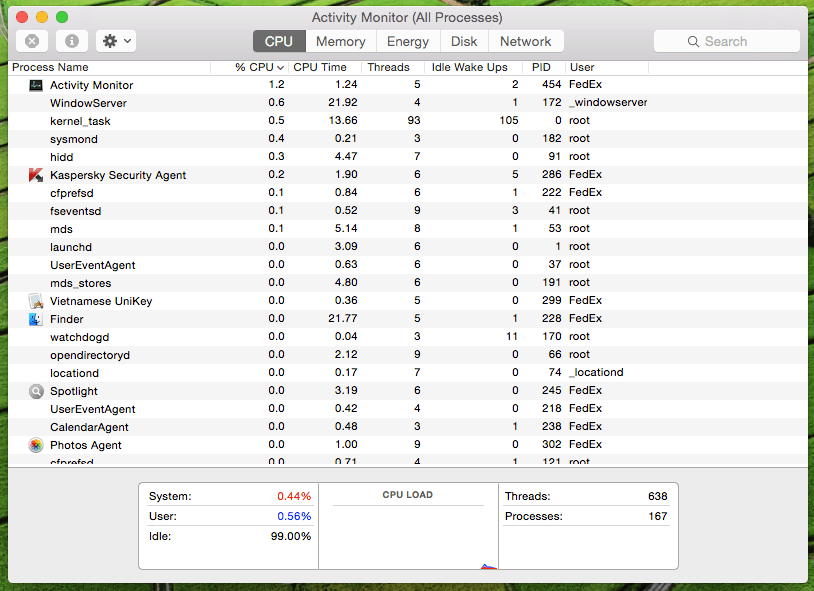
活動監視器非常有用,因為它不僅顯示了用戶運行的應用程序,還顯示了有關係統級任務的信息, 內核任務, 守護程序, 在屬於另一個用戶的後台運行的過程.
您可以使用活動監視器在應用程序無響應時強制戒菸Mac應用程序. 您也可以使用快捷鍵用武力退出任何應用程序. 只需按, 命令 + 選項 + Esc鍵 撫養 強制退出申請. 選擇要戒菸的申請後.